Nota: TUTTI i prodotti OSOYOO per Arduino sono schede di terze parti completamente compatibili con Arduino.
Rivenditori Autorizzati Online:
Con batteria:
| Acquista dagli USA |
Acquista dal Regno Unito |
Acquista dalla Germania |
Acquista dall’Italia |
Acquista dalla Francia |
Acquista dalla Spagna |
Acquista dal Giappone |
 |
 |
 |
 |
 |
 |
 |
Senza batteria:
| Acquista dagli USA |
Acquista dal Regno Unito |
Acquista dalla Germania |
Acquista dall’Italia |
Acquista dalla Francia |
Acquista dalla Spagna |
Acquista dal Giappone |
 |
 |
 |
 |
 |
 |
 |
Obiettivo
In questo tutorial, utilizzeremo il Kit di Apprendimento Robot Modello-3 di Osoyoo per creare una semplice smart car telecomandata. Una volta completata l’installazione dell’auto, utilizzeremo un telecomando a infrarossi per controllare i movimenti dell’auto, tra cui andare avanti, indietro, girare a sinistra e girare a destra.
Installazione hardware
Passaggio 1: Installare la struttura di base della smart car come indicato nella Lezione 1. Se hai già completato l’installazione nella Lezione 1, lasciala così com’è.

Passaggio 2: Aggiungere un modulo ricevitore IR sull’auto. Nota: Ci sono alcune differenze tra le due versioni dello shield motore OSOYOO (V1.0 e V1.1 / V1.2)

Se si ottiene lo shield motore OSOYOO V1.0, si prega di installare il modulo ricevitore IR con 2 viti di plastica M3, pilastri di plastica M3 e dadi di plastica M3 come segue:

Si prega di collegare il ricevitore IR come segue:
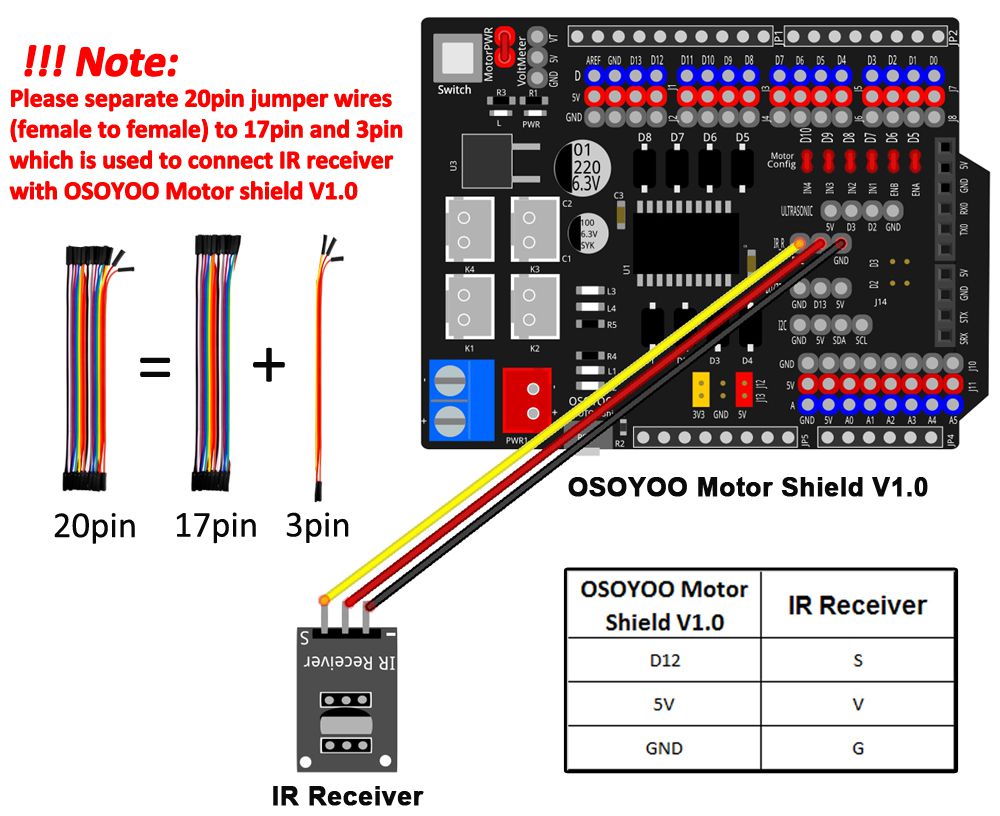
Se hai lo shield motore OSOYOO V1.1 , segui questo tutorial:
Osoyoo Model-3 V2.0 Robot Car Lesson 2: IR remote controlled (OSOYOO Motor Shield V1.1)
Installazione software
PASSAGGIO 1:
Installa l’ultima versione dell’IDE (se hai la versione dell’IDE successiva alla 1.1.16, salta questo passaggio).
Scarica l’IDE da https://www.arduino.cc/en/software, quindi installa il software.
PASSAGGIO 2:
Installa la libreria IRremote nell’IDE (se hai già installato la libreria IRremote, salta questo passaggio)
Scarica la libreria IRremote da https://osoyoo.com/picture/2WD_Car_V2.0/code/IRremote.zip, quindi importala nella IDE (Apri l’IDE-> clicca su Sketch-> Include Libreria-> Aggiungi libreria .Zip)

Nella finestra pop-up, vai alla cartella dei download, seleziona il file IRremote.zip che hai appena scaricato.

PASSAGGIO 3:
Scarica Lesson 2 sample code , scompattalo, vedrai una cartella chiamata lesson-2
PASSAGGIO 4:
Collega la scheda OSOYOO Basic Board per Arduino al PC tramite cavo USB, apri l’IDE -> clicca su file -> clicca su Apri -> scegli il codice “lesson2.ino” nella cartella lesson2, carica il codice sulla scheda.
Nota: spegni la batteria o scollega l’adattatore di alimentazione durante il caricamento

PASSAGGIO 5:
Scegli la scheda e la porta corrispondenti al tuo progetto, carica lo sketch sulla scheda.

Test
Premi i tasti del telecomando IR per controllare i movimenti dell’auto:

Nota:
- Cerca di allineare il porto trasmettitore del telecomando IR con la testa del ricevitore IR come nella figura in allegato.
- Premi il telecomando con delicatezza e a intervalli regolari

Risoluzione dei problemi:
Alcuni utenti hanno riscontrato che questo telecomando IR non funziona. Il motivo potrebbe essere che il telecomando IR invia un codice pulsante diverso che non corrisponde al nostro codice di esempio. Per risolvere questo problema, segui i seguenti passaggi:
Passaggio A) Ottieni il codice IR di ciascun pulsante nel tuo telecomando IR. Copia il codice dal seguente link:
https://osoyoo.com/wp-content/uploads/samplecode/irdemo2.ino
carica lo sketch sopra nella tua scheda di base OSOYOO per Arduino e apri il monitor seriale nell’angolo in alto a destra.

premi i pulsanti ◄ ► ▲ ▼”OK” nel tuo telecomando, vedrai il loro codice IR come nella figura seguente:

Annota il codice IR dei tuoi pulsanti di controllo ◄ ► ▲ ▼ “OK”,
PASSO B) sostituisci il codice IR nel file sketch della lezione 2: Apri di nuovo il tuo codice della Lezione 2, quindi vedrai le seguenti righe che definiscono il CODICE IR di ciascun pulsante:
#define IR_ADVANCE 0x00FF18E7 //code from IR controller “▲” button
#define IR_BACK 0x00FF4AB5 //code from IR controller “▼” button
#define IR_RIGHT 0x00FF5AA5 //code from IR controller “►” button
#define IR_LEFT 0x00FF10EF //code from IR controller “◄” button
#define IR_STOP 0x00FF38C7 //code from IR controller “OK” button
#define IR_turnsmallleft 0x00FFB04F //code from IR controller “#” button
Si prega di modificare il valore di ogni pulsante nelle linee precedenti per abbinare il codice ottenuto dal Passaggio A). Se non si sa come fare la modifica, basta inviare una e-mail a [email protected] e fornire il codice di ogni pulsante dal Passaggio A), posso aiutare a modificare il codice ed inviare il nuovo file di progetto tramite e-mail.
Il metodo sopra descritto consente anche di utilizzare altri dispositivi di invio IR (ad esempio il telecomando della TV, del DVD, del condizionatore d’aria, ecc.) per controllare l’auto. Basta utilizzare il Passaggio A) per ottenere il codice del tasto del proprio telecomando e modificare il file di progetto nel Passaggio B): funzionerà.
Parti e dispositivi:














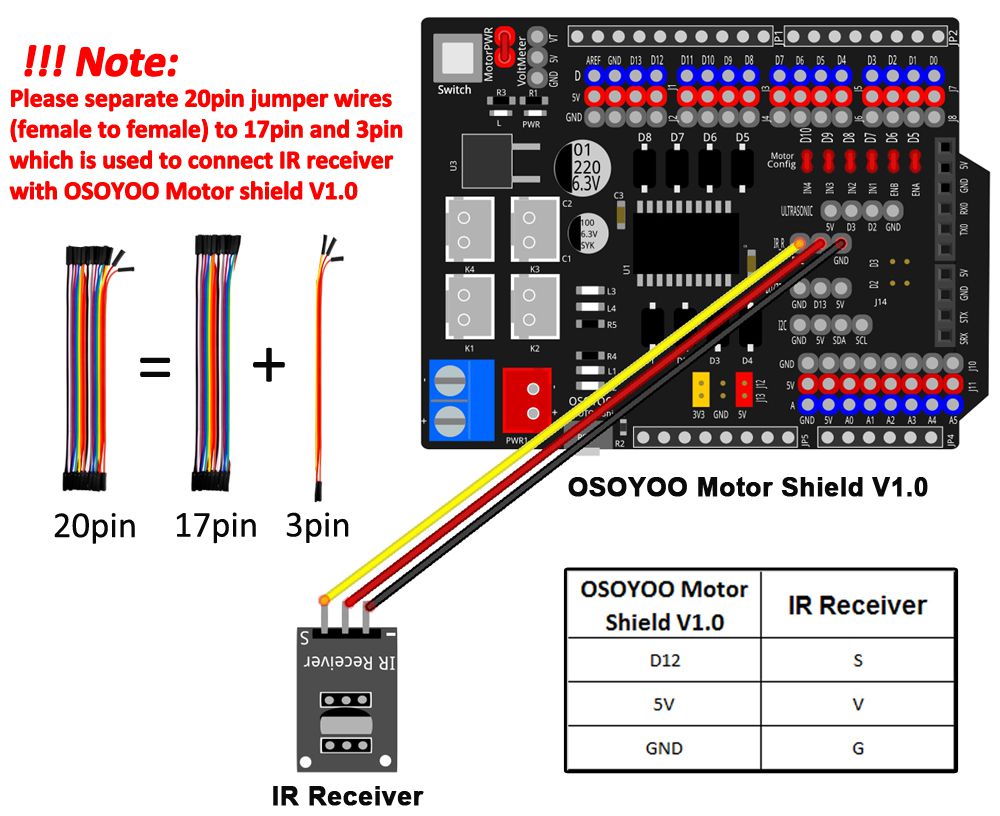




















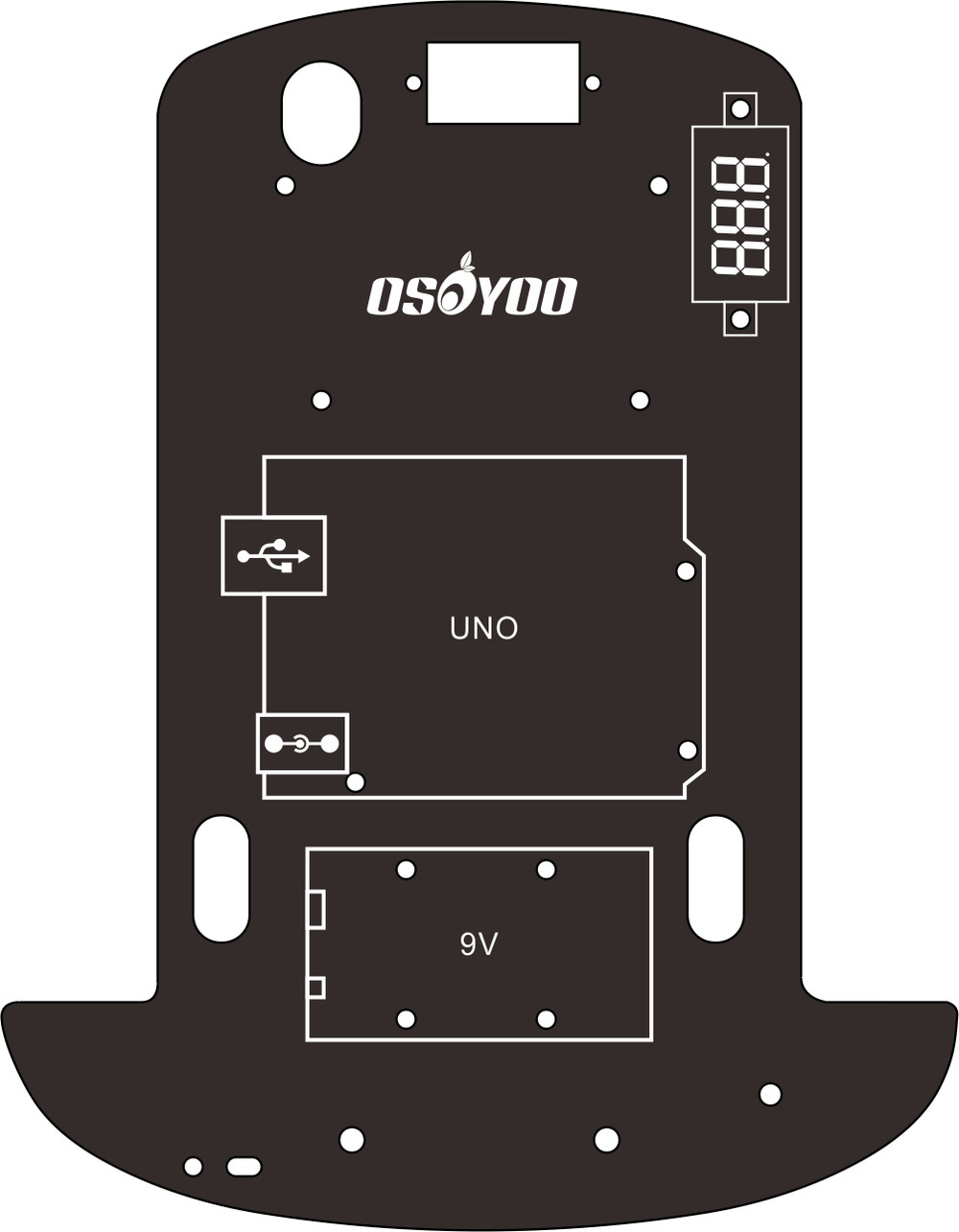
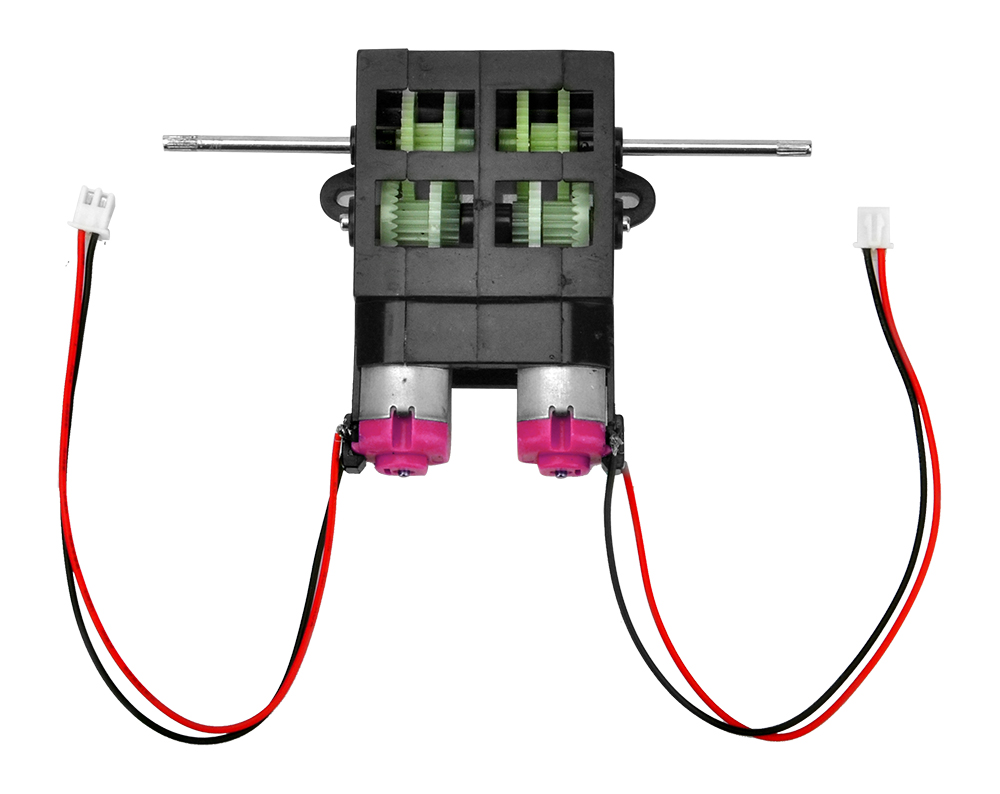












When I press the forward or backward button the left wheel gets stuck and so it turns instead. I tried the steps above to see if that was the issue, but it didn’t change anything.